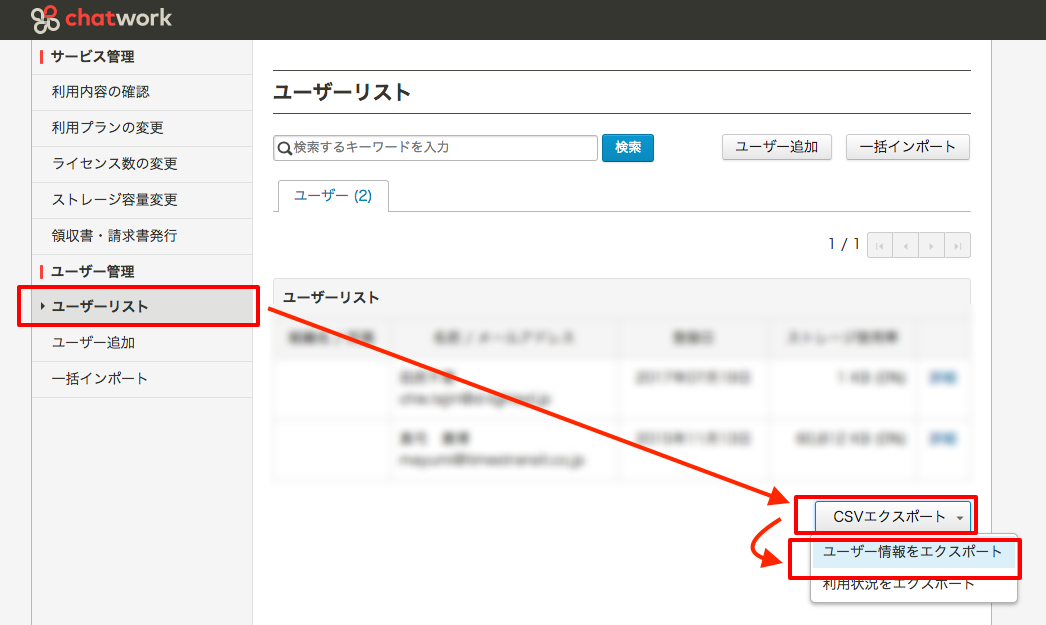アカウントIDは、あらかじめ chatworkの各アカウント毎に設定されているID です。
チャットワークID とは別のものです。
ChatworkのCSVデータ上は、日本語で『識別ID』 となっています。
また、英語では 『accountID』 となっていることから、調整アポでは統一して アカウントID と呼んでおります。
通知を受けるために必要なID情報
WEB管理画面の「社員情報」の「Chatwork ID」にアカウントID、もしくは
チャットワークID
を設定することで、Chatworkの各ユーザーにTO通知されます。
アカウントIDとチャットワークIDの違い
どちらもアカウントを特定するために用いられますが、情報を入手するまでのステップが異なります。
ビジネス版/エンタープライズ版チャットワークをご利用の場合、管理者によるアカウントIDでの一括登録が便利です。
アカウントID
あらかじめ各アカウントに設定されているIDであり、管理者が一括して把握・管理が可能な情報です。
チャットワークID
利用者本人が自分でチャットワークIDを設定する必要があり、管理者で一括管理ができません。
アカウントIDの確認方法
チャットワーク画面から、『マイチャット』を選択します。
中央部のメッセージにカーソルを合わせ、表示された『引用』をクリックします。
中央下のメッセージ欄に表示された、aid=に続く数字があなたのアカウントIDです。
▼以下例: アカウントID 1324998
( 画像をクリックすると拡大表示します )
アカウントIDの取得方法【管理者向け】
この機能は、ビジネス版/エンタープライズ版チャットワークをご利用の管理者のみ操作可能です。
チャットワーク画面・右上のアカウント名をクリックし、「管理者設定」を選択します。
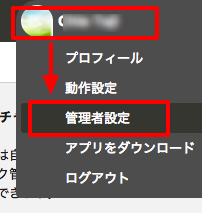
ダウンロードしたCSVファイルのA列に表示されている数字が、各アカウントのアカウントIDになります。
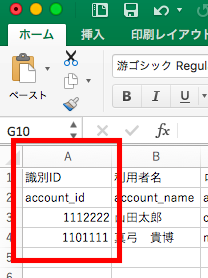
▲チャットワークからダウンロードしたCSV(A列)
この情報を、RECEPTIONIST用CSVファイル・各社員情報の「アカウントID」欄にてご利用ください。